نحوه صادرات دفترچه تلفن موبایل اپل
در استفاده روزانه، اغلب نیاز داریم که دفترچه تلفن (مخاطبین) را در تلفن های همراه اپل صادر و پشتیبان گیری کنیم یا آنها را به دستگاه های دیگر منتقل کنیم. این مقاله چندین روش رایج صادرات را به تفصیل معرفی میکند و دادههای ساختاریافته را برای مرجع ارائه میکند.
1. صادرات دفترچه تلفن از طریق iCloud
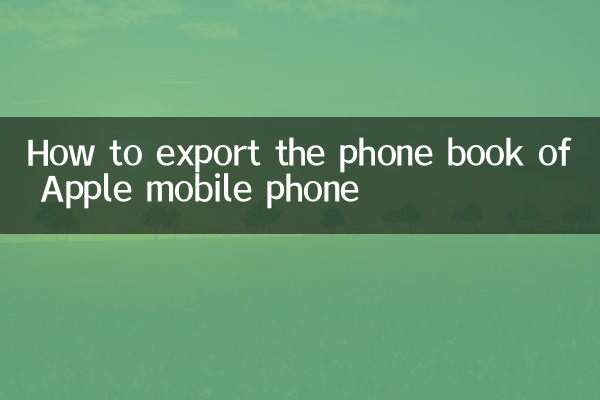
iCloud یک سرویس ابری رسمی ارائه شده توسط اپل است که می تواند به راحتی از مخاطبین نسخه پشتیبان تهیه و صادر کند.
| مراحل | دستورالعمل های عملیاتی |
|---|---|
| 1 | «Settings» > «Apple ID» > «iCloud» آیفون را باز کنید و مطمئن شوید که همگامسازی «Contacts» روشن است. |
| 2 | به وب سایت رسمی iCloud (www.icloud.com) وارد شوید و با استفاده از Apple ID و رمز عبور خود وارد شوید. |
| 3 | برای ورود به صفحه مدیریت تماس، روی نماد «کتاب آدرس» کلیک کنید. |
| 4 | همه مخاطبین (Ctrl+A یا Command+A) را انتخاب کنید، روی نماد «چرخدنده» در گوشه پایین سمت چپ کلیک کنید و «Export vCard» را انتخاب کنید. |
| 5 | سیستم به طور خودکار یک فایل vcf. حاوی تمام اطلاعات تماس را دانلود می کند. |
2. صادرات دفترچه تلفن از طریق iTunes
iTunes ابزار رسمی مدیریت دسکتاپ اپل است که برای ویندوز و macOS در دسترس است.
| مراحل | دستورالعمل های عملیاتی |
|---|---|
| 1 | آیفون را از طریق کابل دیتا به کامپیوتر متصل کرده و iTunes را باز کنید. |
| 2 | روی نماد دستگاه در iTunes کلیک کنید و برگه "اطلاعات" را انتخاب کنید. |
| 3 | گزینه "Sync Address Book" را علامت بزنید و فرمت صادرات (مانند Windows Contacts، Outlook و غیره) را انتخاب کنید. |
| 4 | روی دکمه "اعمال" کلیک کنید و منتظر بمانید تا همگام سازی کامل شود. |
| 5 | پس از صادرات، فایل مخاطب در مکان مشخص شده در رایانه شما ذخیره می شود. |
3. دفترچه تلفن را از طریق ابزارهای شخص ثالث صادر کنید
علاوه بر روش رسمی، برخی از ابزارهای شخص ثالث وجود دارد که می تواند به صادرات مخاطبین کمک کند.
| نام ابزار | ویژگی ها | پلت فرم پشتیبانی |
|---|---|---|
| AnyTrans | پشتیبانی از صادرات با یک کلیک مخاطبین به رایانه یا دستگاه های دیگر، سازگار با چندین فرمت. | Windows/macOS |
| iMazing | توابع پشتیبانگیری و صادرات مخاطب را فراهم میکند و از فرمتهای vcf.، .csv و سایر فرمتها پشتیبانی میکند. | Windows/macOS |
| Syncios | ابزار رایگانی که از صادرات مخاطبین به رایانه شما یا چاپ مستقیم آنها پشتیبانی می کند. | Windows/macOS |
4. یک مخاطب را از طریق ایمیل یا پیامک صادر کنید
اگر نیاز به صادرات یک مخاطب دارید، می توانید آن را از طریق ایمیل یا پیامک ارسال کنید.
| مراحل | دستورالعمل های عملیاتی |
|---|---|
| 1 | برنامه «Contacts» آیفون را باز کنید و مخاطبینی را که می خواهید صادر کنید انتخاب کنید. |
| 2 | روی دکمه "به اشتراک گذاری مخاطب" (معمولاً نمادی با یک فلش) کلیک کنید. |
| 3 | "ایمیل" یا "پیامک" را به عنوان روش ارسال انتخاب کنید. |
| 4 | اطلاعات گیرنده را وارد کرده و ارسال کنید. پیوست دریافت شده یک فایل تماس با فرمت vcf. است. |
5. نکات قابل توجه
1.امنیت داده ها: هنگام صادرات مخاطبین، توصیه می شود از ابزارهای رسمی یا مورد اعتماد شخص ثالث برای جلوگیری از درز حریم خصوصی استفاده کنید.
2.سازگاری فرمت: فایلهای vcf. یا csv. صادر شده ممکن است در دستگاهها یا سیستمهای مختلف کمی متفاوت به نظر برسند. توصیه می شود قبل از وارد کردن به صورت دسته ای آنها را آزمایش کنید.
3.پشتیبان گیری منظم: برای جلوگیری از از دست رفتن اطلاعات، توصیه می شود به طور مرتب از دفترچه تلفن نسخه پشتیبان تهیه کنید.
از طریق روشهای فوق، میتوانید به راحتی دفترچه تلفن آیفون خود را به دستگاههای دیگر یا فضای ابری صادر و پشتیبانگیری کنید. فقط مناسب ترین روش را با توجه به نیاز خود انتخاب کنید.
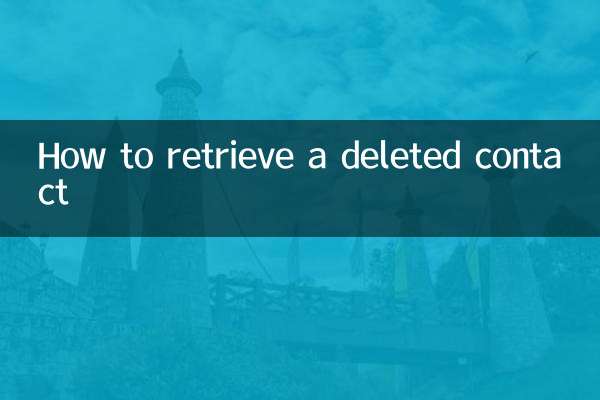
جزئیات را بررسی کنید

جزئیات را بررسی کنید